iPhoneで通話する時に、自分の周りの雑音を小さくして、自分の声をハッキリと大きく相手に伝えることができるiPhoneのマイクモード機能にある「声を分離」ができない!
なぜか、LINEでもFacetimeでも「声を分離」が使えない💦
そんな困っているあなたの問題を解決する方法をお伝えします。
今スグ問題を解決したい方は、目次から「iPhoneで声を分離ができないときの解決方法」をクリックして解決してください。
そもそも、iPhoneで声を分離させる方法がわからない方は、別の記事で詳しく解説していますので、そちらをご覧ください。

なぜiPhoneで声を分離ができないのか原因は?
iPhoneの「声を分離」は、自分の声以外を小さくしてくれるお役立ちiPhoneのマイクモード機能です。
しかし、「声を分離とワイドスペクトルは現在使用できません」と表示されてしまい、「声を分離」機能が選択できない時があります。
なんでできないの?原因は?と思いますよね。
あなたが「声を分離」機能を使えない原因は、以下の5つのいずれかの可能性があります。

- iOS15に対応していないiPhoneだから
- 使っているアプリのバージョンが古いから
- 使用できないアプリだから
通常の電話では使用できないから- iPhoneに不具合が発生しているから
iOS 15では、通常の電話では使用できませんでしたが、最新のiOS 16.4.1では通常の電話でも「声を分離」機能が使えるようになりました。
1つ1つ詳しく解説したいと思います。
iOS15に対応していないiPhoneだから
iPhoneの「声を分離」ができるiPhoneは、実は限られています。
iPhoneの声を分離モードは、iOS15に対応していないiPhoneでは使用できません。なぜなら、iOS15から登場した新機能なので、「iPhone 6」「iPhone 6 Plus」「iPhone 5s」などではiOS15にアップデートできないので、「声を分離」を使うことはできません。
また、お使いのiPhoneのiOSバージョンが「iOS 15」になっていない場合も使えませんので、全然アップデートを行っていない方は、設定からiOSを最新にアップデートしましょう。
ちなみに、「声を分離」機能は、iPhoneだけではなくiPad(iPad mini 5以降、iPad Air 3以降、iPad 8以降、iPad Pro 3G以降)でも使用することができます。
使っているアプリのバージョンが古いから
iPhoneの「声を分離」ができるアプリが対応しているはずなのに、なぜかできない場合は「声を分離」機能を使おうと思っているアプリが更新されていなくて、バージョンが古いため使うことができない可能性があります。
最新のバージョンでは使えるのに、アプリが古いバージョンでは「声を分離」機能に対応していないケースがあります。
使用しているアプリが最新かどうかは使用しているアプリ内の設定画面からバージョンを確認するか「App Store」で使っているアプリを検索して、該当アプリの横に「アップデート」というボタンが表示されているかを確認して、最新のバージョンがアップデートされていなかったらアップデートするようにしましょう。
使用できないアプリだから
iPhoneの「声を分離」モードは、どんな通話アプリでも使用できるわけではなく、使用できないアプリがあります。
使えない使えないと思っている人は、実は機能として使えないアプリだからできないという可能性もあります。
じゃあ、どんなアプリなら使えて、どのアプリなら使うことができないのか。
| 対応アプリ | 非対応アプリ | |
|---|---|---|
| アプリ名 |
|
|
よく言われるのが、電話回線を使用して電話をするアプリやビデオ通話ができないアプリは、基本「声を分離」モードを使用することはできませんという理由。
正直、電話回線をつかっているからできないというのは、半分合っていて半分間違っていると思います。
「Discord」や「Skype」が「声を分離」モードできないと勘違いされている方が多いですが、実際はできます。
しかし、ビデオ通話ではなく、音声通話で電話するとできません。
「Discord」を持っている人であればわかると思いますが、相手に電話をかけるときに、「音声通話を開始」「ビデオ通話を開始」と2つ選べますよね?
iPhoneの「声を分離」モードで相手と会話をしたいときは「音声通話を開始」で通話している場合は、「声を分離とワイドスペクトルは現在使用できません」と表示されてしまい使うことができません。
しかし、「ビデオ通話を開始」を選択して電話すると、「声を分離」を選べるようになります。
なので、電話回線を使っているかどうかというよりも、音声通話しか機能が備わっていない電話の場合は使えないと考えた方が適切かもしれません。私たちが同じ電話だと思っているものは、内部的には違うジャンルの通話方法で相手と電話をしているということになりますね。
もちろん、そもそも「声を分離」が使用できないのであれば諦めるしかありませんが、アプリがダメと諦める前にスピーカーにしたり、音声通話じゃなく、ビデオ通話に切り替えてみるなりしてみると意外とできる場合があります。
通常の電話では使用できないから
iPhoneの「声を分離」モードは、通常の電話では使用できません。
また、電話回線だけを使用するアプリでは、「声を分離」は使用できません。
今後、iPhoneがアップデートされて使えるようになるかもしれませんが、現状ではつかえません。
例外として、スピーカーやビデオ通話で通話している時は「声を分離」を使うことができます。スピーカーやビデオ通話に切り替えてみて「声を分離」モードにできるかどうかを確認して見ましょう。
iOS 15では、通常の電話では使用できませんでしたが、最新のiOS 16.4.1では通常の電話でも「声を分離」機能が使えるようになりました。
いや~技術の進歩はすごい!
iPhoneに不具合が発生しているから
iPhoneが不具合を起こしている場合は「声を分離」モードにできないことがあります。
「声を分離」を正常に使えるようにするには、一度iPhoneを再起動してみましょう。
iPhone自体に不具合が発生している場合やアプリのバグが発生している場合にも使えますので、一度試してみましょう。
iPhoneの再起動の方法については、別の記事で詳しく解説していますので、そちらを参考にして行ってください。

iPhoneで声を分離ができないときの解決方法
iPhoneの声を分離機能は、周囲の騒音を遮断して、通話音声のみを相手に伝える機能です。
とても便利ですが、実際に使えないと相手に何度も聞き返されるというストレスを感じることになります。
そんなiPhoneのマイクモードである「声を分離」モードにできないときは、とあることを試すと問題が解決できます。
iPhoneで声を分離ができないときの解決方法は、5つあります。

- iOSやアプリを最新アップデートする
- 通話中にスピーカーに切り替えてみる
- Facetimeで使えるか試してみる
- iPhoneを再起動する
- Appleのサポートセンターに相談する
1つ1つ詳しく解説したいと思います。
iOSやアプリを最新アップデートする
iPhoneの「声を分離」は、iOS 15以上から対応しています。
iOSやアプリのバージョンが最新ではないためにiPhoneで「声を分離」ができない場合があります。
iPhoneであれば、歯車マークの設定アプリアイコンをクリックして、最新のバージョンにしましょう。
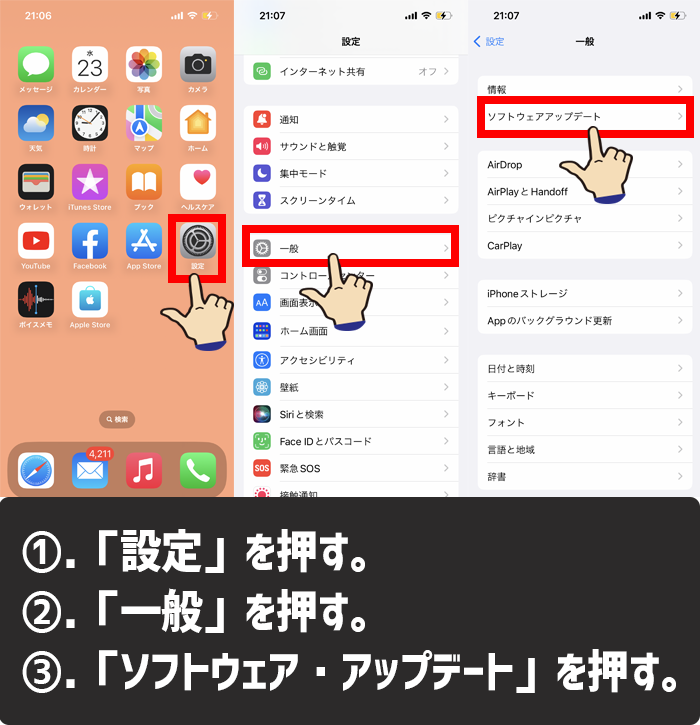
iOSを最新にアップデートする方法1-3
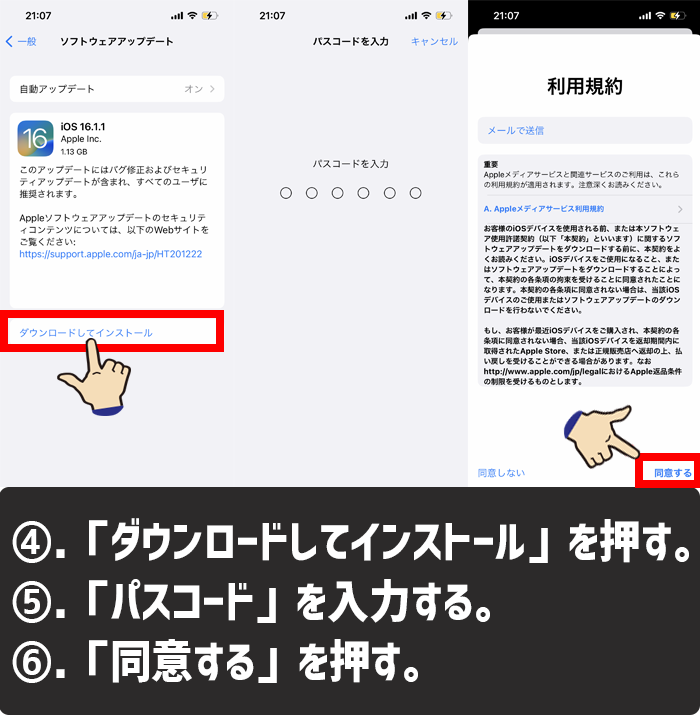
iOSを最新にアップデートする方法4-6
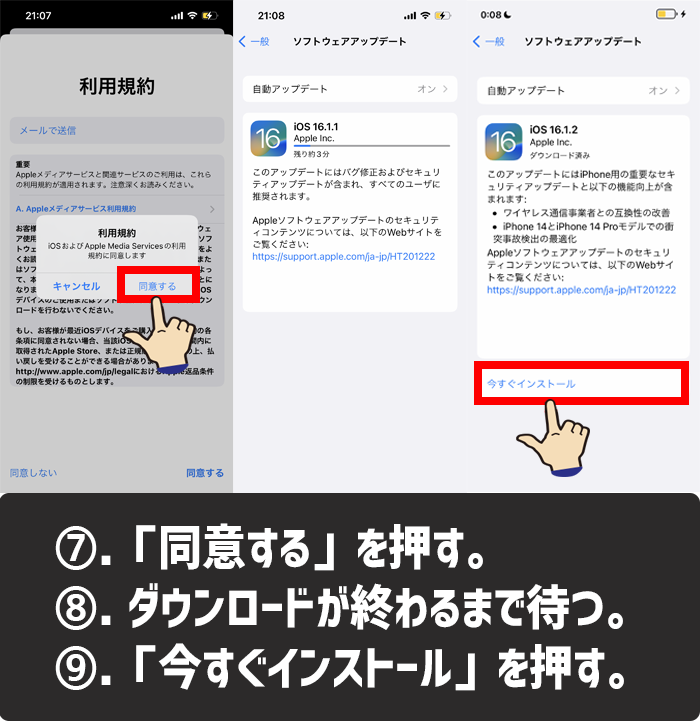
iOSを最新にアップデートする方法7-9
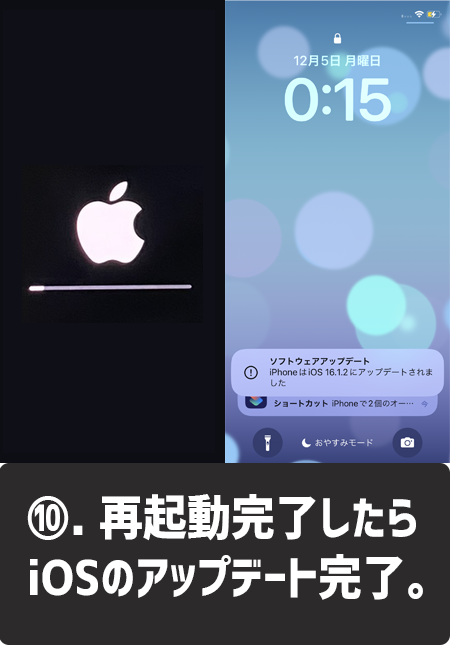
iOSを最新にアップデートする方法10
- 「設定」を押す。
- 「一般」を押す。
- 「ソフトウェア・アップデート」を押す。
- 「ダウンロードしてインストール」を押す。
- 「パスコード」を入力する。
- 「同意する」を押す。
- 「同意する」を押す。
- ダウンロードが終わるまで待つ。
- 「今すぐインストール」を押す。
- 再起動完了したらiOSのアップデート完了です。
アプリが最新のバージョンにアップデートする方法は下記の手順になります。
- 「App Store」を押す。
- 右上の「アイコン」を押す。
- 下へスクロールして該当アプリの右側にある「アップデート」を押す。
- アップデートから「開く」に表示が変わっていたらアップデート完了です。
特定のアプリ以外もアップデートしたい場合は「すべてをアップデートを押して」アップデートしましょう。
通話中にスピーカーに切り替えてみる
通話中なのに「声を分離」モードに切り替えられない時に、「声を分離とワイドスペクトルは現在使用できません」と表示される場合があります。
通常の電話回線やモバイルデータ通信を使用してる場合、またアプリが対応していない場合に、表示されることがあります。
そんなとき、スピーカーに切り替えると使用することができます。
なんで、スピーカーに切り替えると「声を分離」を使えるようになるのかは定かではありません。
おそらく、スピーカーでの通話やビデオ通話を前提として作られている機能のため、アプリによってはスピーカーじゃないと使えないことやビデオ通話じゃないと使えないなんてことが発生しているのかもしれません。(←個人的な考察なので、深くは信じないでください💦)
Facetimeで使えるか試してみる
iPhoneで「声を分離」ができない場合は、まずFacetimeで使えるかを試してみましょう。
他のLINEやZOOMなどの他アプリとは違い、FacetimeはiPhone純正のビデオ通話アプリです。
極端な話、Facetimeで「声を分離」モードに切り替えられなければ、iPhone本体に不具合が生じている可能性が高いです。
なので、通話中に声を分離に切り替えることが出来ない場合は、iPhoneのiOSが最新にアップデートできていないかやiPhone自体に不具合が発生しているかを確認する必要があります。
iOSが最新のバージョンになっていないかどうかは、「設定」から確認しましょう。
iOSが最新のバージョンなのに「声を分離」モードに切り替えることができない場合は、再起動を試してみましょう。
iPhoneを再起動する
iPhoneにはアプリの不具合やiPhone自体の不具合を解消するための1つの方法として、再起動を試してみるという方法があります。
iPhoneを再起動する方法については、別の記事で詳しく解説していますので、そちらをご覧ください。

Appleのサポートセンターに相談する
iPhoneで声を分離ができないときは、ここまでで紹介した解決方法を試せば8割の方は問題を解決できると思います。
しかし、どうしても解決できない場合があります。
特に、Facetimeを使っているのにもかかわらず「声を分離」モードに切り替えられない方は、Appleのサポートセンターに電話をして解決に導いてもらうのも1つです。
| Appleサポートの電話番号 |
|---|
| 0120-277-535 |
また、マイクが故障している場合など、iPhone本体自体が故障している可能性がある場合は、専門の修理店に相談してみるのも1つの手段です。
iPhoneのトラブルに詳しいスタッフが、iPhoneの状態を診断してくれるので、修理やパーツの交換、本体交換などを行わなくても症状が改善できた場合には費用も少なく済むため、困った時の手段の1つとして知っておくとトラブル解決に役立ちます。
まとめ
iPhoneのマイクモードである「声を分離」モードは、知っていると通話がしやすくなるので大変便利です。
あなたの周囲の音を小さくし、あなたの声を相手へ聞こえやすくするので、通話がスムーズにできます。
しかし、iPhoneで「声を分離」モードを選択できない場合があります。
便利な機能を使えないって不便ですよね?
そんなときは、本記事に書いてある解決方法を試していただければ、解決すると思いますので、ぜひお試しください。
あなたのiPhoneライフに、少しでもお役立ちできる情報の1つとして、本記事の内容が役立てば幸いです。
簡単まとめ
- iPhoneのマイクモードである「声を分離」ができないのは「iOS15に対応していないiPhoneだから」「使っているアプリのバージョンが古いから」「使用できないアプリだから」「iPhoneに不具合が発生しているから」の4つが原因になっている可能性が高いです。
- 解決方法は「iOSやアプリを最新アップデートする」「通話中にスピーカーに切り替えてみる」「Facetimeで使えるか試してみる」「iPhoneを再起動する」「Appleのサポートセンターに相談する」の5つになります。
この記事を気に入っていただけたら、コメントやシェアをしていただけるととても励みになります!これからも、iPhoneの最新情報やiPhoneのトラブル解決方法について情報発信していきますので、たまにサイトをチェックしていただけると、とっても嬉しいです(‘ω’)ノ。
SNSのフォローボタンを、ポチってくれるとめっちゃ嬉しいです👍
ではでは、最後までご覧いただきありがとうございました。

Twitter:@Uriuri_writer
Follow @Uriuri_writer
Instagram:@uriuri_writer
Instagram




コメント